
Joseph Goodman
0
1698
434
Vi elsker alle pæne RSS-hacks, ikke? Nå, her er nogle interessante måder at bruge Google RSS-nyhedsfeeds på. Mange af os MakeUseOf-læsere er ivrige læsere af Google Nyheder, fordi det er en nem måde at se nyhedsartikler fra aviser over hele verden, grupperet efter emne og også grupperet med lignende overskrifter. Imidlertid er ikke alle klar over, at Google Nyheder tilbyder et bredt udvalg af RSS-feeds, som du kan administrere ved hjælp af søgeudtryk og andre nyttige modifikatorer.
Ved at lære mere om disse RSS-feeds og inkorporere et par interessante tricks til at vise og læse disse RSS-nyhedsfeeds, vil du være i stand til at forblive på toppen af alle de allerbedste nyheder så let som muligt. Hvordan er det til nytte?
Oprettelse af RSS-nyhedsfeeds
Oprettelse af generiske og specifikke RSS-feeds nyheder er en ganske nem opgave.
1. Find dit foretrukne RSS-feed til Google Nyheder
Du har sandsynligvis allerede konfigureret Google Nyheder til at vise lokale nyheder på dit foretrukne sprog. Nederst på nyhedssiden ser du et RSS-link. Dette link giver dig et grundlæggende RSS-feed til Google Nyheder, der indeholder dit valgte lokale nyheder og sprog. Abonner på dette, hvis du er glad for at have masser af nye opdateringer.
For mig får jeg: http://news.google.com/news?pz=1&cf=all&ned=uk&hl=en&output=rss
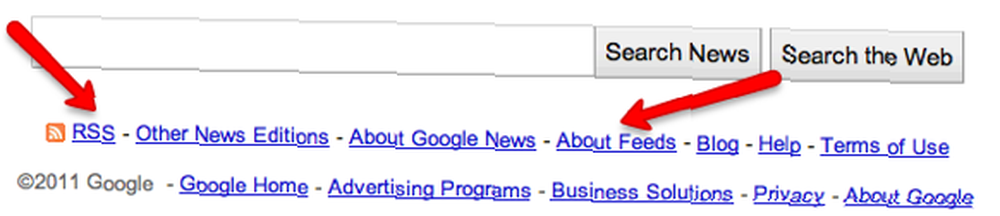
2. Find RSS-feeds til emner med Google Nyheder
Nederst på Google-nyhedssiden er der også et link til “Om feeds“, som viser dig de forskellige nyhedsemner og RSS-feeds for at abonnere på dem.
F.eks. Er Sci-Tech: http://news.google.com/news?ned=us&topic=t&output=rss
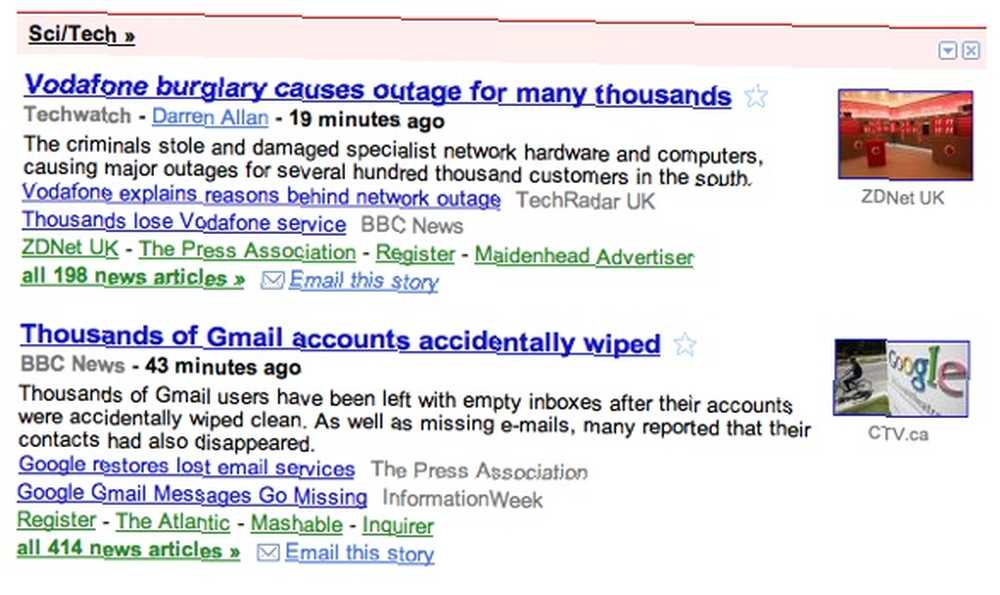
3. Opret en Google News-søgning RSS-feed
Øverst i Google Nyheder er den velkendte søgefelt. Tilslut dit søgeudtryk der (ved hjælp af normal Google-søgeformatering), så får du nyheder om dette emne. Nederst på siden kan du se RSS-linket, hvor du kan kopiere RSS URL'en eller abonnere på dit feed.
For eksempel en grundlæggende nyhedssøgning efter “lemur”: http://news.google.com/news?q=lemurs&output=rss
En nyhedssøgning efter “lemur” med mine foretrukne indstillinger: http://news.google.com/news?pz=1&cf=all&ned=uk&hl=en&q=lemur&cf=all&output=rss
4. Skift dine RSS-feeds
I de foregående eksempler kan du se emne = t er tech, mens q = lemur er dit søgeudtryk. Du kan ændre ned = us til ned = uk, hvis du foretrækker resultater fra Storbritannien, plus du kan tilføje hl = da, hvis du kun ønsker resultaterne på engelsk. Da mine Google Nyheder allerede var konfigureret med mine foretrukne indstillinger, tilføjede søgningen disse indstillinger i feedet for mig.
Rediger enten RSS-feedlinket manuelt, eller brug Googles avancerede søgefunktioner til at tilføje flere søgeparametre til din nyhedssøgning.
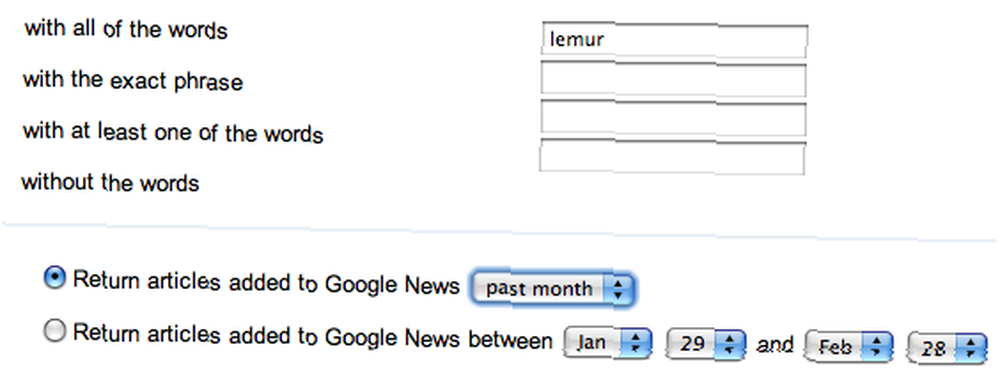
For eksempel begrænser vi søgningen til den sidste måned: http://news.google.com/news?pz=1&cf=all&ned=uk&hl=en&as_scoring=r&as_maxm=2&q=lemur&as_qdr=m&as_drrb=q
& As_mind = 29 & as_minm = 1 & cf = alle & as_maxd = 28 & output = rss
Hvis du vil finjustere dit feed yderligere, kan du overveje at bruge noget som Yahoo-rør Sådan redigeres eksisterende RSS-feeds med Yahoo! Rør Sådan redigeres eksisterende RSS-feeds med Yahoo! Rør .
Hvad skal man gøre med RSS RSS-nyheder?
Der er masser af gode ideer til at bruge disse feeds, når du kender disse tricks. Måske hjælper disse scenarier dig med at tænke på noget, du kan bruge.
- Du er Apple-fanatiker, og du vil gerne vise nyheder om Apple-produkter og Steve Jobs i din blogs sidefelt.
- Du er studerende og vil gerne se overskrifter om den nye udvikling inden for medicin når det er muligt.
- Du er tekniker, og du vil sikre dig, at du ikke går glip af tekniske nyhedsoverskrifter.
- Du er en lemur-specialist, og du vil gerne have, at lemuroverskrifter vises tæt på toppen, når du besøger Google Nyheder.
- Du er i øjeblikket meget interesseret i Mellemøsten-politik og ønsker at blive informeret om alle opdateringer via e-mail.
Visning og læsning af Google Nyheder RSS-feeds
Nu hvor du ved, hvordan man opretter alle disse gode nyhedsfeeds og ved, hvad du vil holde styr på, er der nogle tricks, du måske vil vide om at vise og læse RSS-feeds.
1. Tilføj et søgeterm som et Google Nyhedselement
Når du har søgt i Google Nyheder, er der en mulighed i bunden af siden til “Opret din egen brugerdefinerede sektion til SEARCHTERM“. Klik på det, så tilføjer din søgning til dit daglige Google News-layout.

Hvis du vil omarrangere din side, skal du klikke på “Rediger side” og beslutte, hvor du vil have, at dit søgeudtryk skal vises.
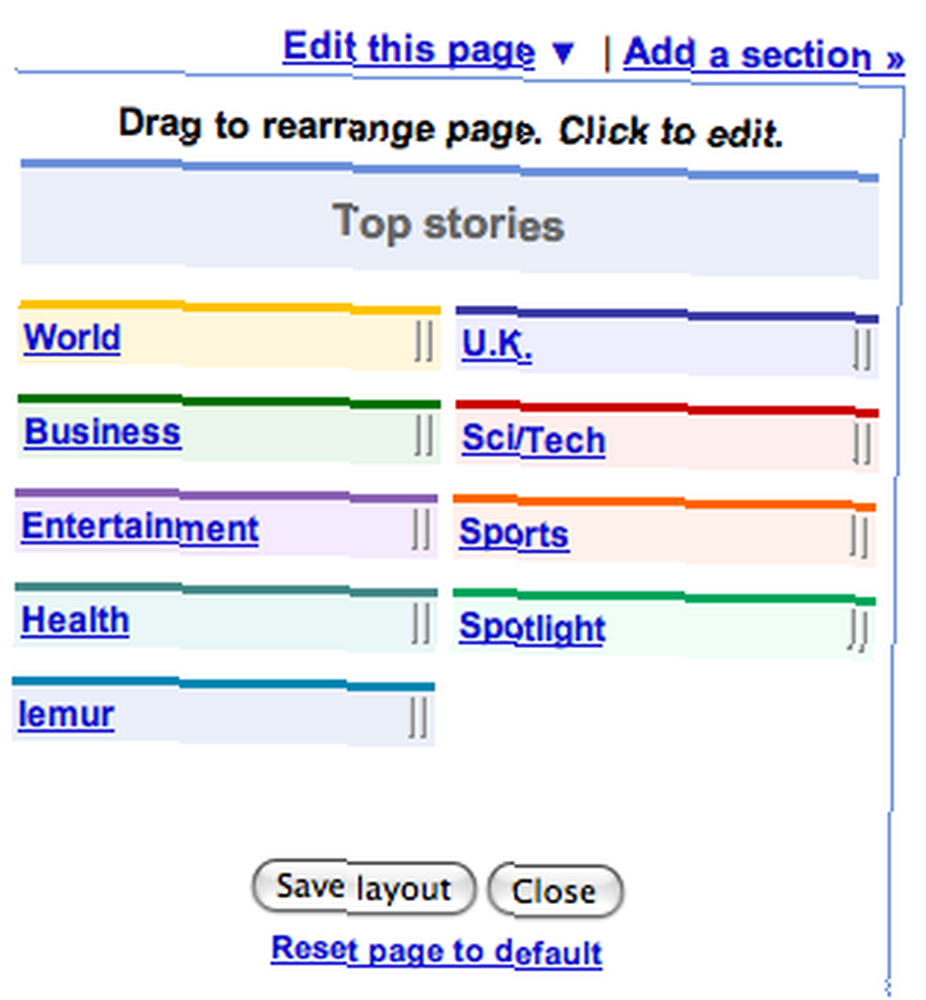
2. Opret Google Alerts
Hvis det er vigtigt, at du ikke går glip af nyhedsopdateringerne, kan du prøve at oprette en Google Alert til din søgning. Nederst på siden med nyhedssøgning skal du klikke på “Opret en e-mailadvarsel til SEARCHTERM“. Vælg, hvor ofte du ønsker, at alarmen skal sendes, og om du vil have den sendt til en e-mail eller som en RSS-feed.
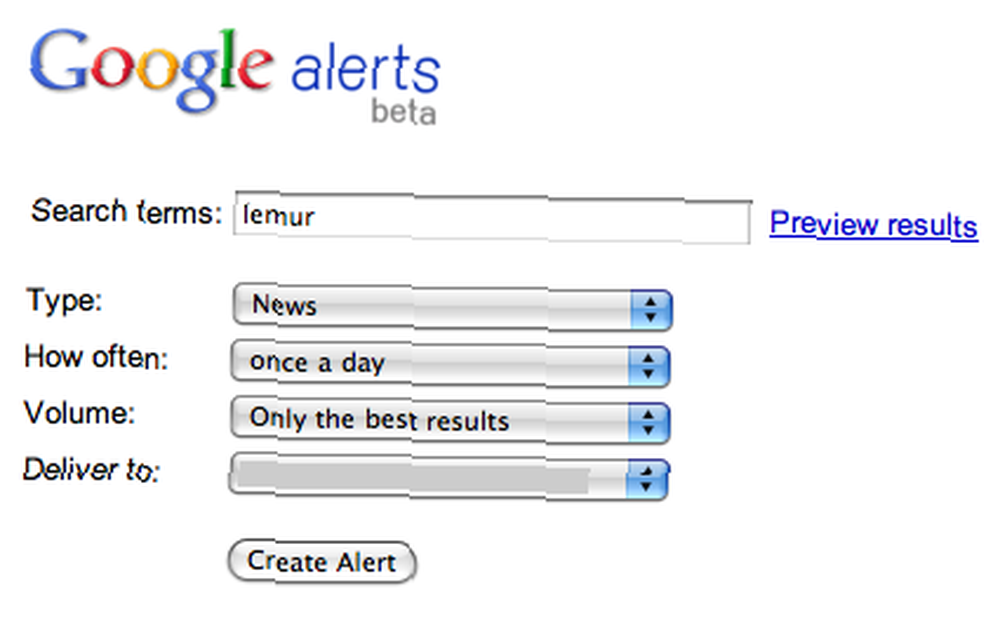
3. NewsShow til dit websted
Google giver dig mulighed for at vise Google Nyheder på dit websted, så længe du overholder strenge regler. Den nemmeste måde at sikre, at du holder dig til reglerne, er at bruge Google NewsShow til at oprette widget. Du kan tilpasse det, hvis du vil, ved at bruge guiden [NO LONGER WORKS] Google NewsShow.
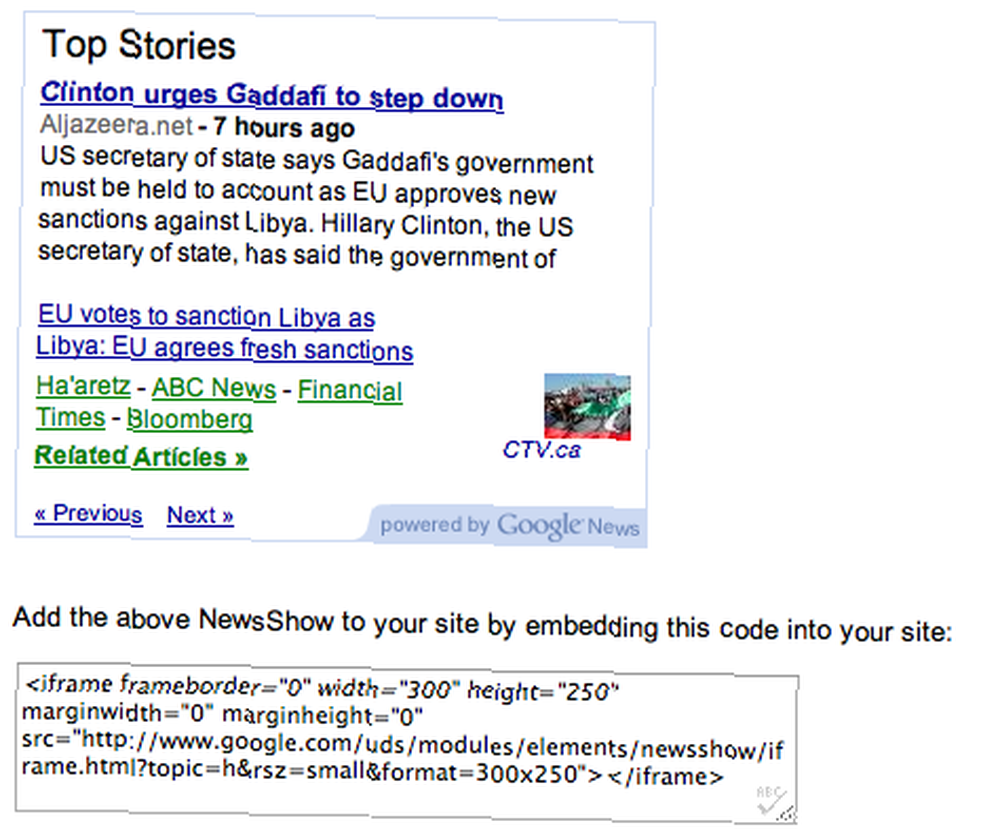
4. Føj nyhedsfeeds til Google Reader
Hvis du får dine RSS-feeds til Google Reader, kan du bruge alle mulige værktøjer til at læse dem, inklusive udvidelser af magasin-stil, såsom Feedly 3 Great Ways to Read Your Google Reader Feeds 3 Great Ways to Read Your Google Reader Feeds .
5. Læs dine nyhedsfeeds i Netvibes (eller en anden startside)
Skønheden i Netvibes Sådan administreres dit liv helt online ved hjælp af Netvibes Sådan styres dit liv helt online Brug af Netvibes er, at du kan oprette sider dedikeret til bestemte emner, så hvis du studerer et bestemt emne, kan du tilføje dine nyhedsfeeds, der er specifikke til emnet, og sørg for at holde dig ajour, mens du studerer.
Fortæl os, hvad du gør med dine Google Nyheder RSS-feeds
Vi ved, at der er utallige andre måder at bruge RSS-feeds på nyheder, så lad os vide, hvad du gør med dem i kommentarerne!











